联想win7笔记本键盘灯怎么开和关闭 联想win7笔记本键盘灯开关在哪设置
更新时间:2023-07-26 11:30:45作者:runxin
如今市面上的各类win7笔记本电脑品牌中也有自带有键盘灯功能,能够提高用户的个性化追求,可是对于刚接触联想win7笔记本电脑的用户来说,可能还不熟悉键盘灯的开启和关闭设置,对此联想win7笔记本键盘灯开关在哪设置呢?这里小编就给大家带来的联想win7笔记本键盘灯开启和关闭设置方法。
具体方法:
1、查看电脑键盘的“Space(空格键)”按键上是否有灯光标识。

2、按下Fn+空格键组合键可打开键盘背光,当灯光亮起时,再次按下组合键可关闭灯光。
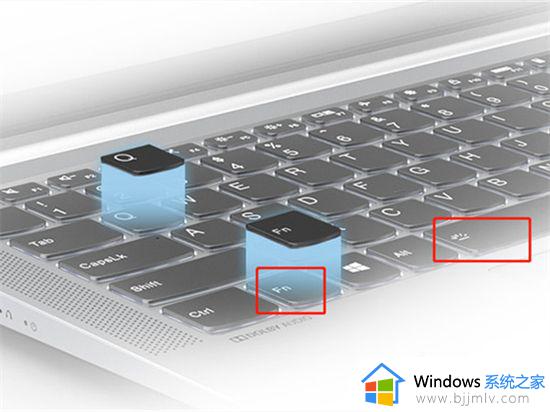
小编提醒:有些电脑键盘是左上角的“Esc”按键上有灯光标识,使用“Fn+Esc”组合键即可开启键盘灯。若“Space(空格键)”按键上或者“Esc”按键上没有此标识符号,那说明您的电脑一般不带键盘背光功能。
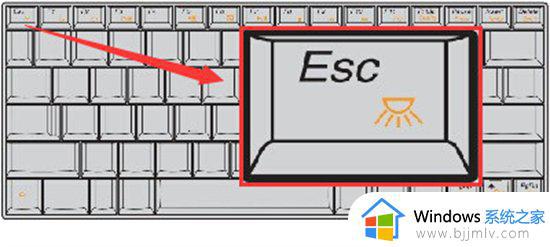
以上就是小编给大家讲解的联想win7笔记本键盘灯开启和关闭设置方法了,有遇到过相同问题的用户就可以根据小编的步骤进行操作了,希望能够对大家有所帮助。
联想win7笔记本键盘灯怎么开和关闭 联想win7笔记本键盘灯开关在哪设置相关教程
- 联想笔记本win7蓝牙开关在哪里打开 win7联想笔记本电脑蓝牙开关打开方法
- 联想笔记本vt开启教程win7 win7联想笔记本如何打开vt
- win7联想功能键盘怎么关闭 win7联想键盘如何关闭功能键
- 笔记本电脑windows7键盘灯光怎么开 windows7笔记本电脑键盘灯光在哪开
- win7联想笔记本怎么连接wifi win7联想笔记本连接wifi步骤
- 联想笔记本关闭触摸板win7的方法 联想笔记本win7如何关闭触摸板
- 联想笔记本win7系统恢复出厂设置在哪里 win7联想笔记本怎么恢复出厂设置
- 联想笔记本装win7bios设置教程 联想笔记本做win7bios怎么设置
- 联想笔记本电脑怎么重装系统win7 win7联想笔记本电脑重装系统按哪个键
- 联想笔记本怎么装系统win7 联想笔记本装win7系统如何操作
- win7系统如何设置开机问候语 win7电脑怎么设置开机问候语
- windows 7怎么升级为windows 11 win7如何升级到windows11系统
- 惠普电脑win10改win7 bios设置方法 hp电脑win10改win7怎么设置bios
- 惠普打印机win7驱动安装教程 win7惠普打印机驱动怎么安装
- 华为手机投屏到电脑win7的方法 华为手机怎么投屏到win7系统电脑上
- win7如何设置每天定时关机 win7设置每天定时关机命令方法
热门推荐
win7系统教程推荐
- 1 windows 7怎么升级为windows 11 win7如何升级到windows11系统
- 2 华为手机投屏到电脑win7的方法 华为手机怎么投屏到win7系统电脑上
- 3 win7如何更改文件类型 win7怎样更改文件类型
- 4 红色警戒win7黑屏怎么解决 win7红警进去黑屏的解决办法
- 5 win7如何查看剪贴板全部记录 win7怎么看剪贴板历史记录
- 6 win7开机蓝屏0x0000005a怎么办 win7蓝屏0x000000a5的解决方法
- 7 win7 msvcr110.dll丢失的解决方法 win7 msvcr110.dll丢失怎样修复
- 8 0x000003e3解决共享打印机win7的步骤 win7打印机共享错误0x000003e如何解决
- 9 win7没网如何安装网卡驱动 win7没有网络怎么安装网卡驱动
- 10 电脑怎么设置自动保存文件win7 win7电脑设置自动保存文档的方法
win7系统推荐
- 1 雨林木风ghost win7 64位优化稳定版下载v2024.07
- 2 惠普笔记本ghost win7 64位最新纯净版下载v2024.07
- 3 深度技术ghost win7 32位稳定精简版下载v2024.07
- 4 深度技术ghost win7 64位装机纯净版下载v2024.07
- 5 电脑公司ghost win7 64位中文专业版下载v2024.07
- 6 大地系统ghost win7 32位全新快速安装版下载v2024.07
- 7 电脑公司ghost win7 64位全新旗舰版下载v2024.07
- 8 雨林木风ghost win7 64位官网专业版下载v2024.06
- 9 深度技术ghost win7 32位万能纯净版下载v2024.06
- 10 联想笔记本ghost win7 32位永久免激活版下载v2024.06